MyMacUpdater PUP (Mac)
Vírus MacTambém conhecido como: UpdateYourMac programas potencialmente indesejado
Faça uma verificação gratuita e verifique se o seu computador está infectado.
REMOVER AGORAPara usar a versão completa do produto, precisa de comprar uma licença para Combo Cleaner. 7 dias limitados para teste grátis disponível. O Combo Cleaner pertence e é operado por RCS LT, a empresa-mãe de PCRisk.
Como remover MyMacUpdater do Mac?
O que é MyMacUpdater?
Pertencendo à mesma família de programas potencialmente indesejados (PPI) como Shopperify, MyCouponize e muitos outros, o MyMacUpdater é uma aplicação nociva que se infiltra no sistema juntamente com vários programas do tipo adware. Inicialmente, MyMacUpdater pode não parecer prejudicial, no entanto, a presença desta aplicação pode levar à instalação de outras aplicações do tipo adware.
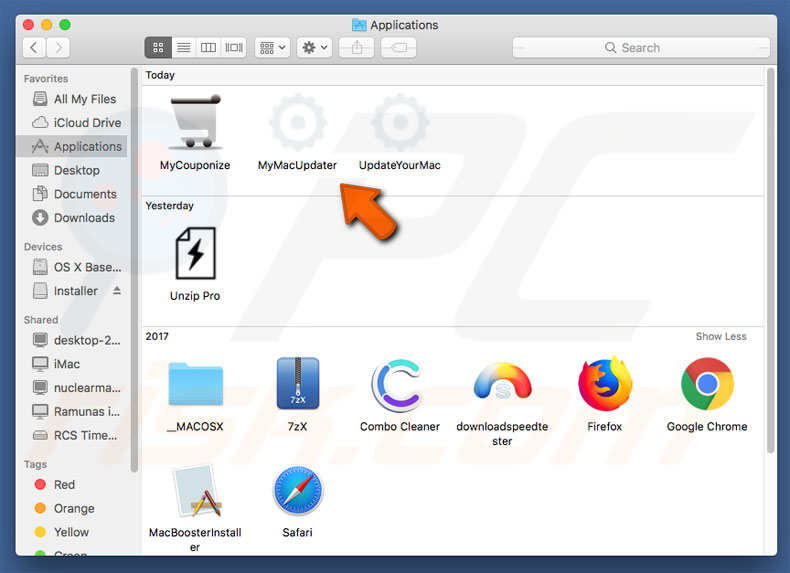
MyMacUpdater infiltra-se nos sistemas sem o consentimento dos utilizadores, juntamente com vários adwares. Esta aplicação prolifera outros programas do tipo adware potencialmente indesejados. Quando presente no sistema, o MyMacUpdater instala o adware intermitentemente. Os PPIs do tipo adware instalados geralmente exibem anúncios on-line intrusivos e recolhem informações confidenciais. Cupões, banners, pop-ups e outros anúncios são exibidos usando várias ferramentas que permitem o posicionamento de conteúdo gráfico de terceiros em qualquer site. Os anúncios exibidos ocultam frequenteme te o conteúdo subjacente e diminuem significativamente a experiência de navegação de Internet. Além disso, podem conduzir a sites fraudulentos e até mesmo executar scripts projetados para descarregar/instalar malware. Por isso, mesmo um único clique pode conduzir a infecções de computador de alto risco. Além disso, os PPIs de tipo adware são prováveis de registar endereços de Protocolo de Internet (IP), URLs de website visitados, páginas visualizadas, pesquisas inseridas, e outras informações similares. Os dados podem conter detalhes pessoais que os desenvolvedores partilham com terceiros (potencialmente, criminosos virtuais). Estas pessoas empregam mal os dados privados para gerar rendimento. Por isso, a presença de aplicações rastreadoras de dados pode resultar em questões de privacidade ou mesmo no roubo sério de identidade. Em resumo, MyMacUpdater é uma aplicação inútil e deve ser desinstalada imediatamente. Verifique toda a lista de aplicações instaladas/plug-ins do navegador e elimine todas as entradas suspeitas.
| Nome | UpdateYourMac programas potencialmente indesejado |
| Tipo de Ameaça | Malware Mac, vírus Mac |
| Sintomas | O seu Mac ficou mais lento do que o normal, vê anúncios pop-up indesejados, é redirecionado para sites obscuros. |
| Métodos de distribuição | Anúncios pop-up enganosos, instaladores de software gratuito (agregação), descarregamento de instaladores torrent. |
| Danos | Rastreio de navegação na Internet (possíveis problemas de privacidade), exibição de anúncios indesejados, redirecionamentos para sites obscuros, perda de informação privada. |
| Remoção |
Para eliminar possíveis infecções por malware, verifique o seu computador com software antivírus legítimo. Os nossos investigadores de segurança recomendam a utilização do Combo Cleaner. Descarregar Combo CleanerO verificador gratuito verifica se o seu computador está infectado. Para usar a versão completa do produto, precisa de comprar uma licença para Combo Cleaner. 7 dias limitados para teste grátis disponível. O Combo Cleaner pertence e é operado por RCS LT, a empresa-mãe de PCRisk. |
As aplicações de tipo adware tentam dar a impressão de legitimidade oferecendo "recursos úteis" (por exemplo, otimização do sistema, conversão de ficheiros, fornecimento de cupões de compras, etc.) Após a infiltração, o adware não agrega valor real aos utilizadores comuns. Esses programas são projetados apenas para ajudar os desenvolvedores a gerar rendimento passiva. Em vez de permitir a funcionalidade prometida, o adware constitui uma ameaça direta à sua privacidade e segurança na navegação na Internet.
Como é que MyMacUpdater foi instalado no meu computador?
Embora alguns PPIs possuam websites de descarregamento oficiais, a maioria é proliferada usando métodos de publicidade intrusiva e "agregação" (instalação furtiva de aplicações fraudulentas com software/aplicações comuns). Os desenvolvedores não divulgam a instalação de aplicações "agregados" corretamente - ocultam-nos em várias seções (por exemplo, configurações "Personalizadas/Avançadas") dos processos de descarregamento ou instalação. Muitos utilizadores geralmente apressam e saltam essas etapas. Além disso, geralmente clicam em anúncios "tentadores", mas dúbios, sem entender as possíveis consequências. Esse descuido muitas vezes leva à instalação inadvertida de PPIs - os utilizadores expõem os seus sistemas ao risco de várias infecções e comprometem a sua privacidade.
Como evitar a instalação de aplicações potencialmente indesejadas?
O conhecimento insuficiente e comportamento imprudente são muitas vezes a razão para a infecção. A chave para a segurança é ter cuidado. Portanto, preste muita atenção ao descarregar/instalar software e navegar na Internet. Selecione as configurações "Personalizadas/Avançadas" e analise de perto cada janela dos diálogos de descarregamento/instalação. Exclua sempre de perto todos os programas adicionalmente incluídos e rejeite o descarregamento/instalação de todos. Recomendamos que evite o uso de descarregadores/instaladores de terceiros, já que os criminosos os rentabilizam usando o método "agregação". Deve descarregar o software apenas de fontes oficiais/fidedignos e, de preferência, usando links de descarregamento direto. Além disso, esteja ciente de que as publicidades intrusivas normalmente parecem legítimas. Assim que clicados, no entanto, redirecionam para jogos, pornografia, namoro adulto e outros sites dúbios. Se experienciar redirecionamentos suspeitos, remova imediatamente todas as aplicações dúbias e os plug-ins do navegador. Usar um anti-vírus legítimo ou qualquer pacote anti-vírus/anti-spyware é essencial.
Instalador de aplicações fraudulento que promove o adware MyMacUpdater:
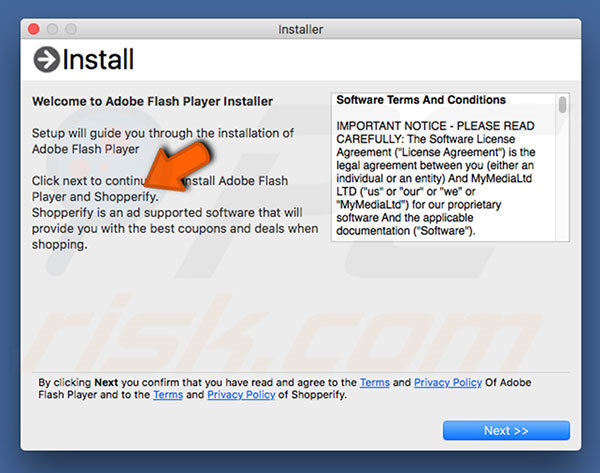
Remoção automática instantânea do malware:
A remoção manual de ameaças pode ser um processo moroso e complicado que requer conhecimentos informáticos avançados. O Combo Cleaner é uma ferramenta profissional de remoção automática do malware que é recomendada para se livrar do malware. Descarregue-a clicando no botão abaixo:
DESCARREGAR Combo CleanerAo descarregar qualquer software listado no nosso website, concorda com a nossa Política de Privacidade e Termos de Uso. Para usar a versão completa do produto, precisa de comprar uma licença para Combo Cleaner. 7 dias limitados para teste grátis disponível. O Combo Cleaner pertence e é operado por RCS LT, a empresa-mãe de PCRisk.
Menu rápido:
- O que é MyMacUpdater?
- PASSO 1. Remova os ficheiros e pastas relacionados a MyMacUpdater do OSX.
- PASSO 2. Remova os anúncios MyMacUpdater do Safari.
- PASSO 3. Remova o adware MyMacUpdater do Google Chrome.
- PASSO 4. Remova os anúncios MyMacUpdater do Mozilla Firefox.
O vídeo demonstra como remover adware e sequestradores de navegador de um computador Mac:
Remoção do PPI MyMacUpdater:
Remova as aplicações potencialmente indesejadas associados a MyMacUpdater da sua pasta "Aplicações":

Clique no ícone Finder. Na janela do Finder, selecione "Aplicações". Na pasta de aplicações, procure "MPlayerX", "NicePlayer" ou outras aplicações suspeitas e arraste-as para a Reciclagem. Depois de remover a(s) aplicação(s) potencialmente indesejáve (s) que causam anúncios online, verifique o seu Mac para quaisquer componentes indesejados restantes.
DESCARREGAR removedor de infeções por malware
Combo Cleaner faz uma verificação se o seu computador estiver infetado. Para usar a versão completa do produto, precisa de comprar uma licença para Combo Cleaner. 7 dias limitados para teste grátis disponível. O Combo Cleaner pertence e é operado por RCS LT, a empresa-mãe de PCRisk.
Remova os ficheiros e pastas relacionados a updateyourmac programas potencialmente indesejado:

Clique no ícone do Finder, no menu de barras. Escolha Ir, e clique em Ir para Pasta...
 Verifique por ficheiros gerados por adware na pasta /Library/LaunchAgents:
Verifique por ficheiros gerados por adware na pasta /Library/LaunchAgents:

Na pasta Ir para...barra, tipo: /Library/LaunchAgents
 Na pasta "LaunchAgents", procure por ficheiros adicionados recentemente suspeitos e mova-os para a Reciclagem. Exemplos de ficheiros gerados pelo adware - “installmac.AppRemoval.plist”, “myppes.download.plist”, “mykotlerino.ltvbit.plist”, “kuklorest.update.plist”, etc. Comumente o adware instala vários ficheiros no mesmo string.
Na pasta "LaunchAgents", procure por ficheiros adicionados recentemente suspeitos e mova-os para a Reciclagem. Exemplos de ficheiros gerados pelo adware - “installmac.AppRemoval.plist”, “myppes.download.plist”, “mykotlerino.ltvbit.plist”, “kuklorest.update.plist”, etc. Comumente o adware instala vários ficheiros no mesmo string.
 Verifique para adware gerado por ficheiros na pasta /Library/Application Support:
Verifique para adware gerado por ficheiros na pasta /Library/Application Support:

Na pasta Ir para...barra, tipo: /Library/Application Support
 Na pasta "Application Support", procure qualquer pasta suspeita recém-adicionada. Por exemplo, "MPlayerX" ou tese "NicePlayer" e mova as pastas para a Reciclagem.
Na pasta "Application Support", procure qualquer pasta suspeita recém-adicionada. Por exemplo, "MPlayerX" ou tese "NicePlayer" e mova as pastas para a Reciclagem.
 Verifique por ficheiros gerados por adware na pasta ~/Library/LaunchAgents:
Verifique por ficheiros gerados por adware na pasta ~/Library/LaunchAgents:

Na barra Ir para Pasta, escreva: ~/Library/LaunchAgents

Na pasta "LaunchAgents", procure por ficheiros adicionados recentemente suspeitos e mova-os para a Reciclagem. Exemplos de ficheiros gerados pelo adware - “installmac.AppRemoval.plist”, “myppes.download.plist”, “mykotlerino.ltvbit.plist”, “kuklorest.update.plist”, etc. Comumente o adware instala vários ficheiros no mesmo string.
 Verifique por ficheiros gerados por adware na pasta /Library/LaunchDaemons:
Verifique por ficheiros gerados por adware na pasta /Library/LaunchDaemons:
 Na pasta Ir para...barra, tipo: /Library/LaunchDaemons
Na pasta Ir para...barra, tipo: /Library/LaunchDaemons

Na pasta "LaunchDaemons", procure qualquer ficheiro suspeito recém-adicionado. Por exemplo “com.aoudad.net-preferences.plist”, “com.myppes.net-preferences.plist”, "com.kuklorest.net-preferences.plist”, “com.avickUpd.plist”, etc., e mova-os para a Reciclagem.
 Verifique o seu Mac com o Combo Cleaner:
Verifique o seu Mac com o Combo Cleaner:
Se seguiu todas as etapas na ordem correta, o Mac deve estar livre de infecções. Para ter certeza de que seu sistema não está infectado, execute uma verificação com o Combo Cleaner Antivirus. Descarregue-o AQUI. Depois de descarregar o ficheiro, clique duas vezes no instalador combocleaner.dmg, na janela aberta, arraste e solte o ícone Combo Cleaner no topo do ícone Applications. Agora abra a sua barra de lançamento e clique no ícone Combo Cleaner. Aguarde até que o Combo Cleaner atualize seu banco de dados de definições de vírus e clique no botão "Start Combo Scan".

O Combo Cleaner irá analisar o seu Mac em pesquisa de infecções por malware. Se a verificação antivírus exibir "nenhuma ameaça encontrada", isso significa que pode continuar com o guia de remoção, caso contrário, é recomendável remover todas as infecções encontradas antes de continuar.

Depois de remover os ficheiros e pastas gerados pelo adware, continue a remover extensões fraudulentas dos seus navegadores de Internet.
Remoção do updateyourmac programas potencialmente indesejado dos navegadores de Internet:
 Remova extensões fraudulentas do Safari:
Remova extensões fraudulentas do Safari:
Remova updateyourmac programas potencialmente indesejado as extensões relacionada ao Safari:

Abra o navegador Safari, a partir do menu de barra, selecione "Safari" e clique em "Preferências ...".

Na janela de preferências, selecione "Extensões" e procure por qualquer extensão suspeita recém-instalada. Quando localizada clique no botão "Desinstalar" ao lado dela/delas. Note que pode desinstalar seguramente todas as extensões do seu navegador Safari - não são cruciais para o funcionamento normal do navegador.
- Se continuar a ter problemas com redirecionamentos de navegador e anúncios indesejados - Restaure o Safari.
 Remova os plugins fraudulentos do Mozilla Firefox:
Remova os plugins fraudulentos do Mozilla Firefox:
Remova updateyourmac programas potencialmente indesejado add-ons relacionados ao Mozilla Firefox:

Abra o navegador Mozilla Firefox. No canto superior direito do ecrã, clique no botão "Abrir Menu" (três linhas horizontais). No menu aberto, escolha "Add-ons".

Escolha o separador "Extensões" e procure os complementos suspeitos recém-instalados. Quando localizado clique no botão "Desinstalar" ao lado dele/deles. Note que pode desinstalar seguramente todas as extensões do seu navegador Mozilla Firefox - não são cruciais para o funcionamento normal do navegador.
Se continuar a ter problemas com redirecionamentos de navegador e anúncios indesejados - Restaure o Mozilla Firefox.
 Remova as extensões fraudulentas do Google Chrome:
Remova as extensões fraudulentas do Google Chrome:
Remova updateyourmac programas potencialmente indesejado add-ons relacionados ao Google Chrome:

Abra o Google Chrome e clique no botão "menu Chrome" (três linhas horizontais), localizado no canto superior direito da janela do navegador. A partir do menu flutuante, escolha "Mais Ferramentas" e selecione "Extensões".

Escolha a janela "Extensões" e procure os add-ons suspeitos recém-instalados. Quando localizado clique no botão "Reciclagem" ao lado dele/deles. Note que pode desinstalar seguramente todas as extensões do seu navegador Google Chrome - não são cruciais para o funcionamento normal do navegador.
Se continuar a ter problemas com redirecionamentos de navegador e anúncios indesejados - Restaure o Google Chrome.
Partilhar:

Tomas Meskauskas
Pesquisador especialista em segurança, analista profissional de malware
Sou um apaixonado por segurança e tecnologia de computadores. Tenho experiência de mais de 10 anos a trabalhar em diversas empresas relacionadas à resolução de problemas técnicas e segurança na Internet. Tenho trabalhado como autor e editor para PCrisk desde 2010. Siga-me no Twitter e no LinkedIn para manter-se informado sobre as mais recentes ameaças à segurança on-line.
O portal de segurança PCrisk é fornecido pela empresa RCS LT.
Pesquisadores de segurança uniram forças para ajudar a educar os utilizadores de computadores sobre as mais recentes ameaças à segurança online. Mais informações sobre a empresa RCS LT.
Os nossos guias de remoção de malware são gratuitos. Contudo, se quiser continuar a ajudar-nos, pode-nos enviar uma ajuda, sob a forma de doação.
DoarO portal de segurança PCrisk é fornecido pela empresa RCS LT.
Pesquisadores de segurança uniram forças para ajudar a educar os utilizadores de computadores sobre as mais recentes ameaças à segurança online. Mais informações sobre a empresa RCS LT.
Os nossos guias de remoção de malware são gratuitos. Contudo, se quiser continuar a ajudar-nos, pode-nos enviar uma ajuda, sob a forma de doação.
Doar
▼ Mostrar comentários